电脑怎么设置u盘启动_怎么设置电脑为U盘启动
发布时间:2017-04-01 14:08
有时我们会利用U盘来安装系统或对系统进行修复操作,就需要在电脑上设置u盘启动,下面是小编整理的电脑设置u盘启动的方法,供您参考。
电脑设置u盘启动的方法
打开计算机电源,当电脑出现第一屏幕时,其下方会有相应的提示,如图,其中“SETUP”代表CMOS设置,可以通过按键盘上的“DEL”键进入。
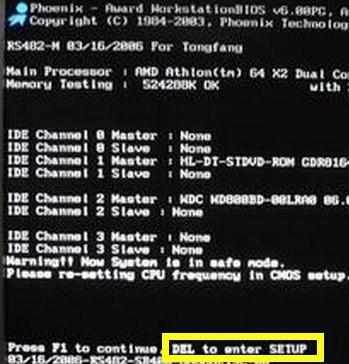
待进入CMOS界面后,利用光标选择“Standard BIOS Features”(基本BIOS设置)项,按回车即可进入。
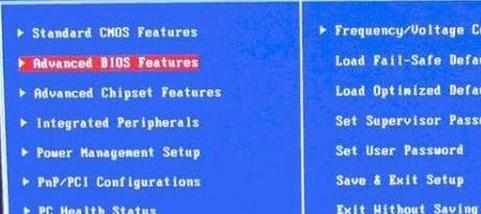
然后在打开的新界面中,将光标移动到“First Boot Device”项上,按回车键,并在打开的新窗口中,选择“USB-ZIP”或“USB-FDD”项。
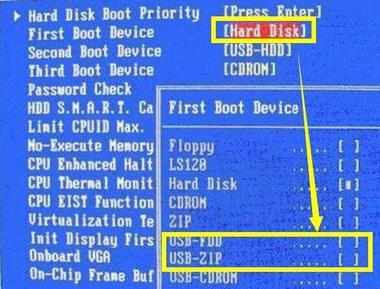
最后一直按“ESC”返回CMOS主界面,将光标移动到“Save & Exit Setup”项,并按回车进行保存退出即可。
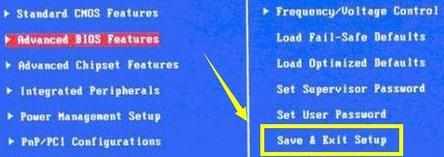
当然某此主板支持直接从启动菜单中选择“从U盘启动”,如图所示的开机画面,按“F12”即可打开启动菜单。

在显示出的“启动菜单”界面中,选项带有“USB”字样的项,按回车即可从U盘引导启动电脑。
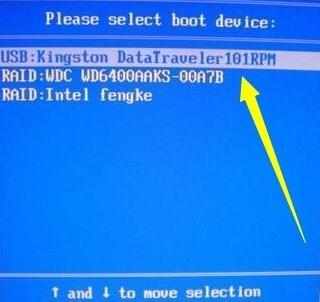

电脑怎么设置u盘启动_怎么设置电脑为U盘启动的评论条评论